Outlook 또는 Windows Mail에서 이메일 계정을 삭제하는 방법
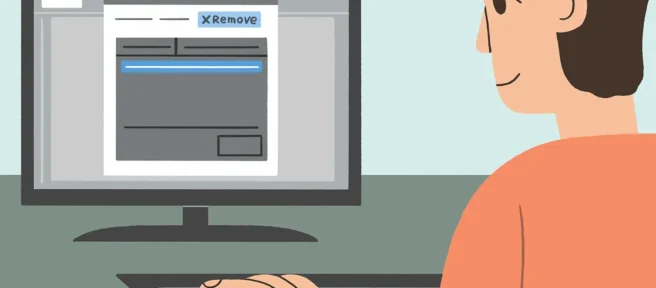
알아야 할 사항
- Outlook에서 파일 > 정보 > 계정 설정 으로 이동하고 이메일 계정을 선택한 다음 제거 > 예 를 선택 합니다.
- Windows Mail에서 설정 또는 자세히 > 계정 관리 를 선택하고 계정을 선택한 다음 계정 삭제 를 선택합니다.
- 기본 계정의 경우 사서함 동기화 설정 변경 을 선택하고 이메일 토글 을 끄고 완료 > 저장 을 선택 합니다.
이 문서에서는 Outlook 또는 Windows Mail에서 이메일 계정을 삭제하는 방법을 설명합니다. 지침은 Microsoft 365용 Outlook, Outlook 2019, Outlook 2016, Outlook 2013 및 Windows 11, 10, 8에 적용됩니다.
Microsoft Outlook에서 이메일 계정을 제거하는 방법
다양한 Outlook 버전에서 이메일 계정을 삭제하는 절차는 몇 가지 사소한 예외를 제외하고 비슷합니다.
- 파일 > 정보 로 이동합니다.
- 계정 설정 드롭다운 메뉴를 선택하고 계정 설정 을 선택합니다.
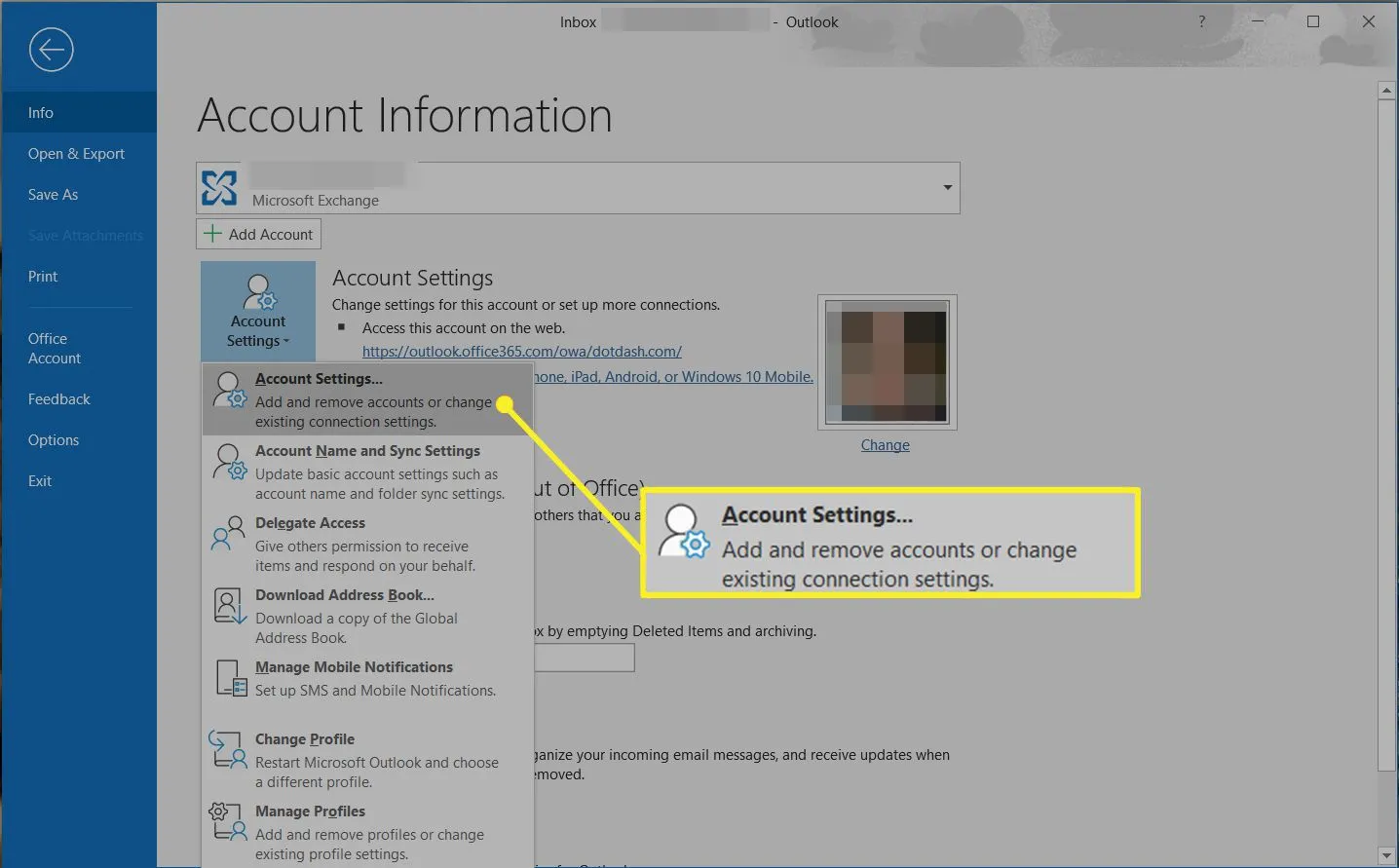
- 제거하려는 이메일 계정을 선택합니다.
- 제거 를 선택 합니다.
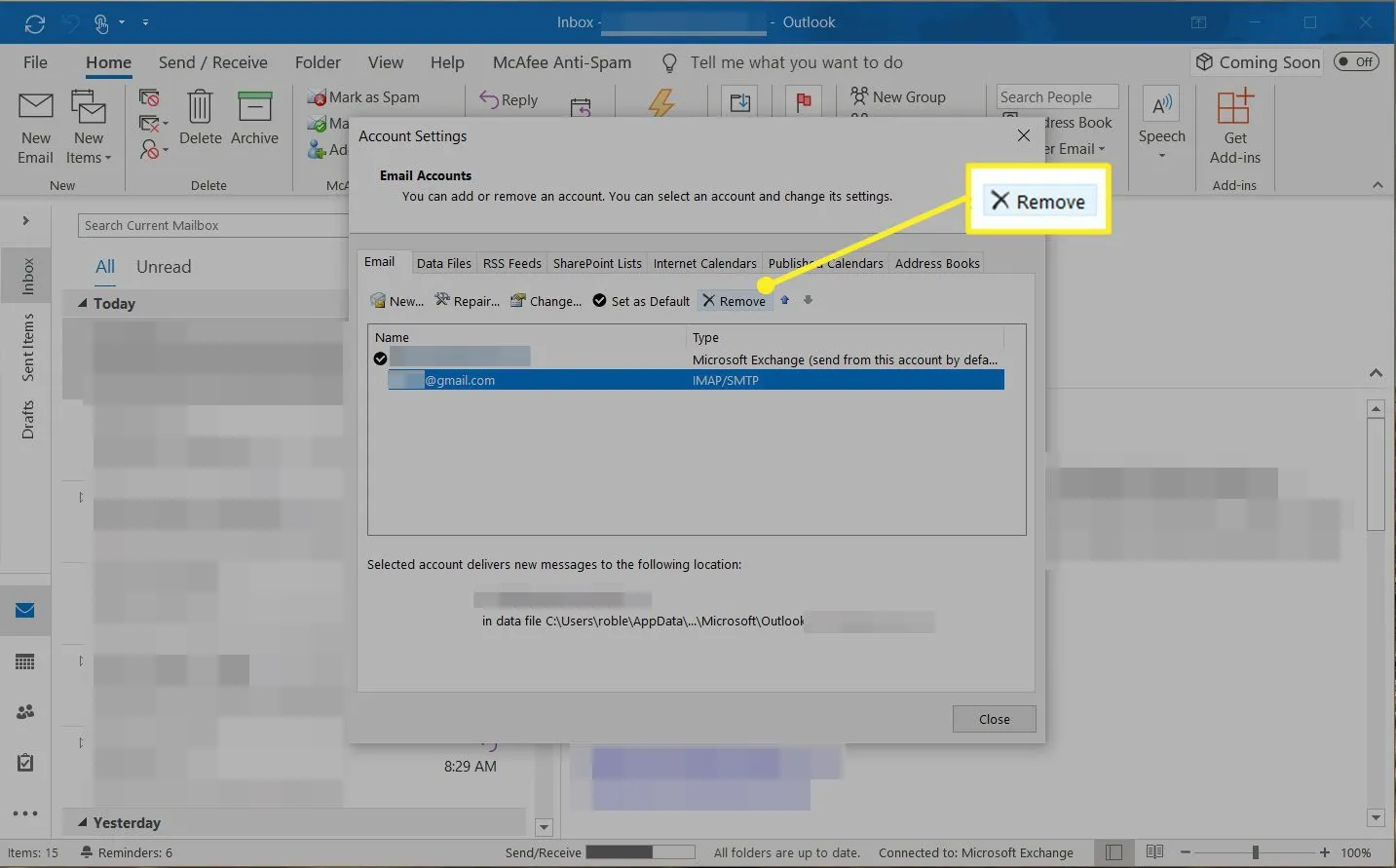
- 예 를 선택하여 삭제할 것인지 확인합니다.
Windows Mail 앱에서 이메일 계정 삭제
메일(Windows에 포함된 기본 이메일 클라이언트)에서 이메일 계정을 삭제하는 것도 간단합니다.
- 프로그램의 왼쪽 창 하단에서 설정 (톱니바퀴 아이콘)을 선택 합니다(태블릿이나 휴대폰의 경우 하단에서 자세히).
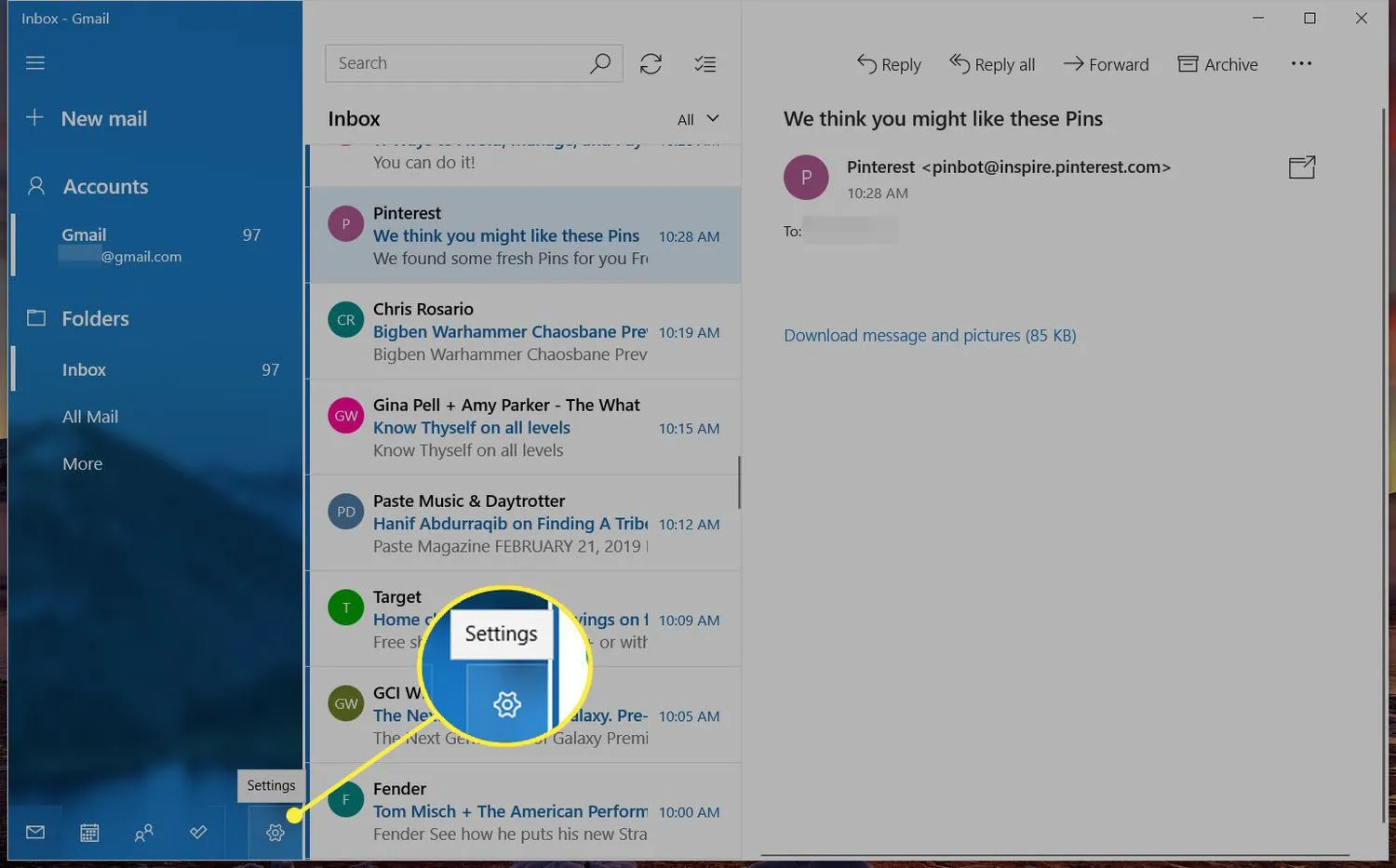
- 설정 창에서 계정 관리 를 선택합니다.
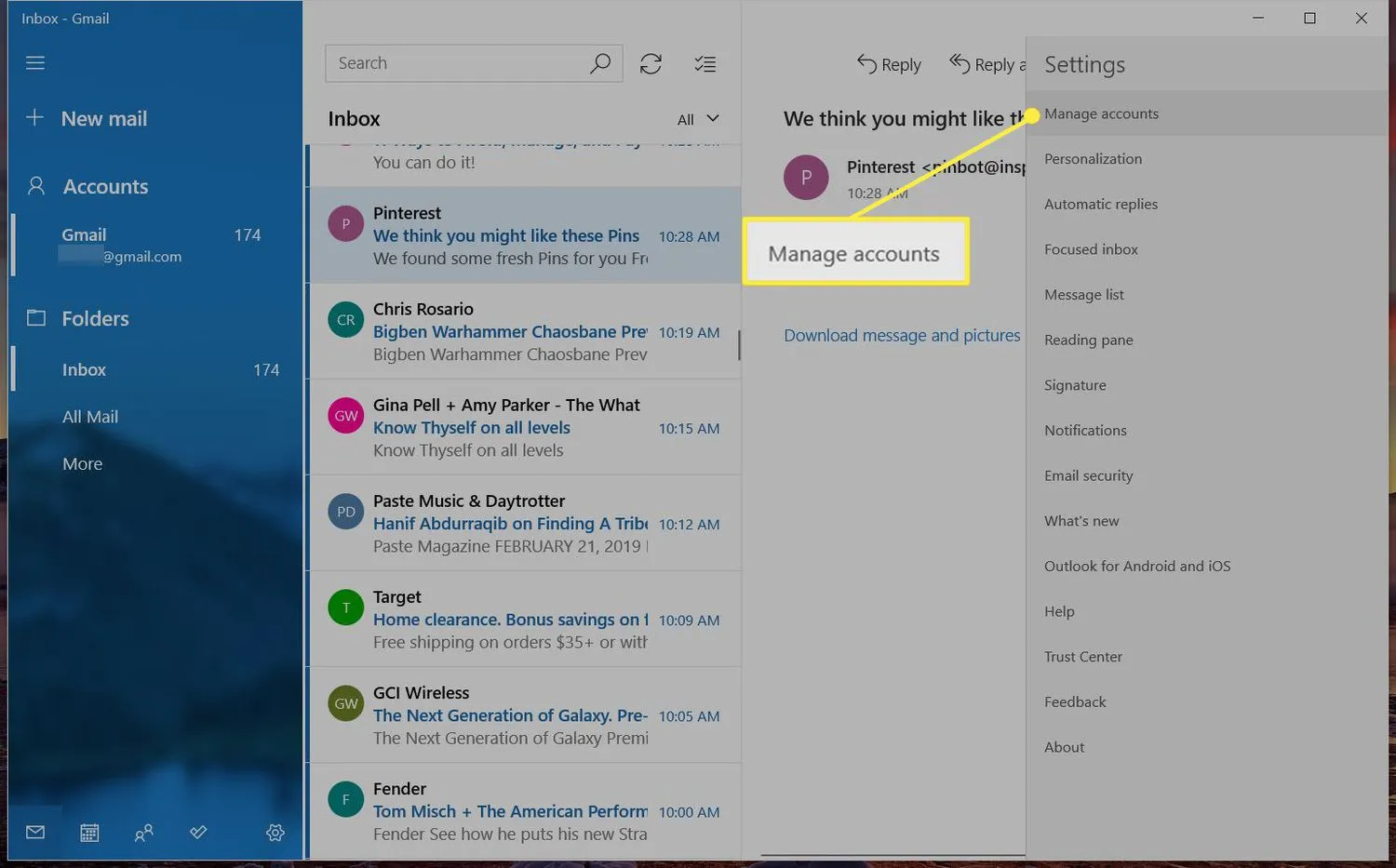
- Mail에서 제거할 계정을 선택합니다.
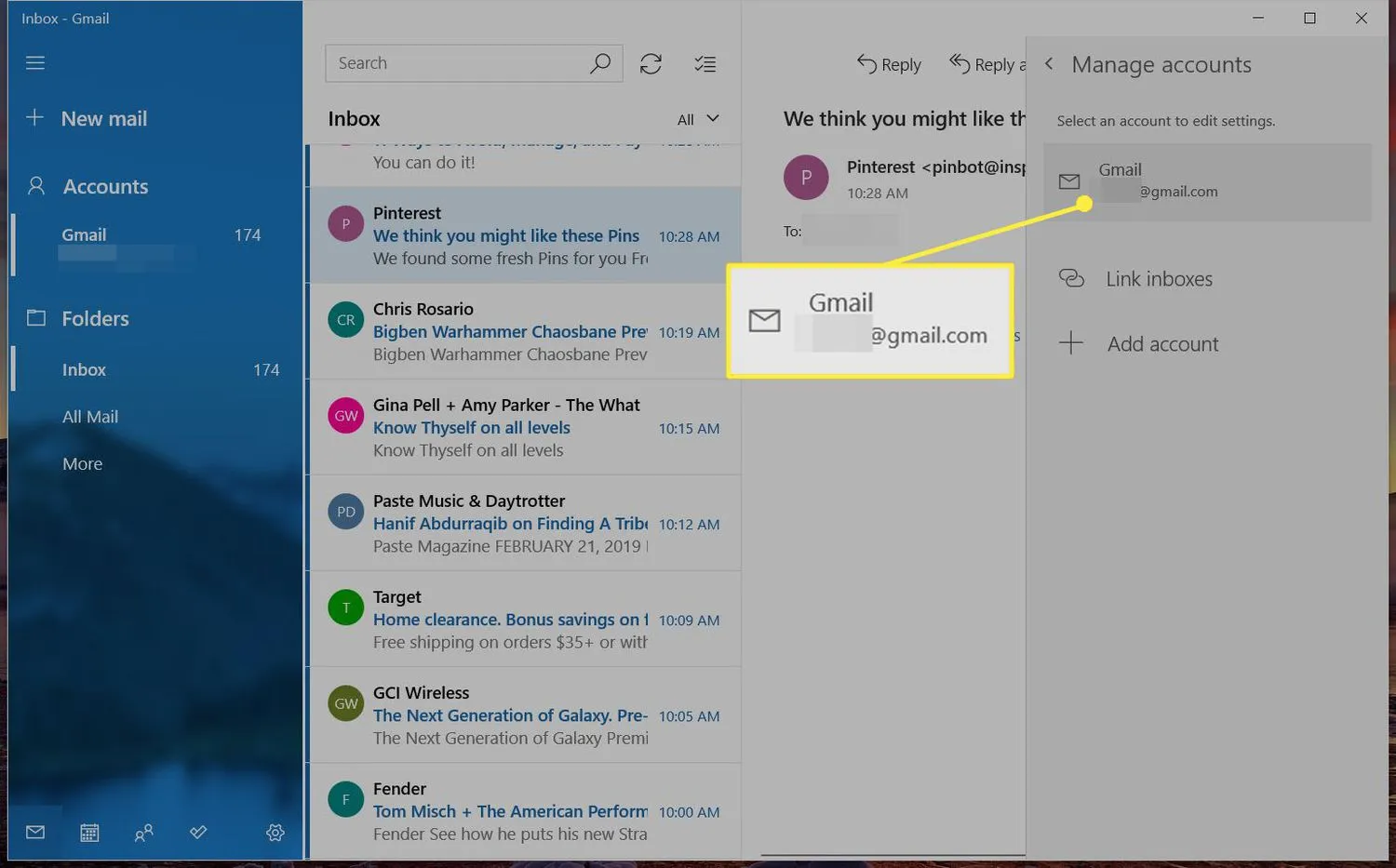
- 계정 설정 화면에서 계정 삭제 를 선택합니다.
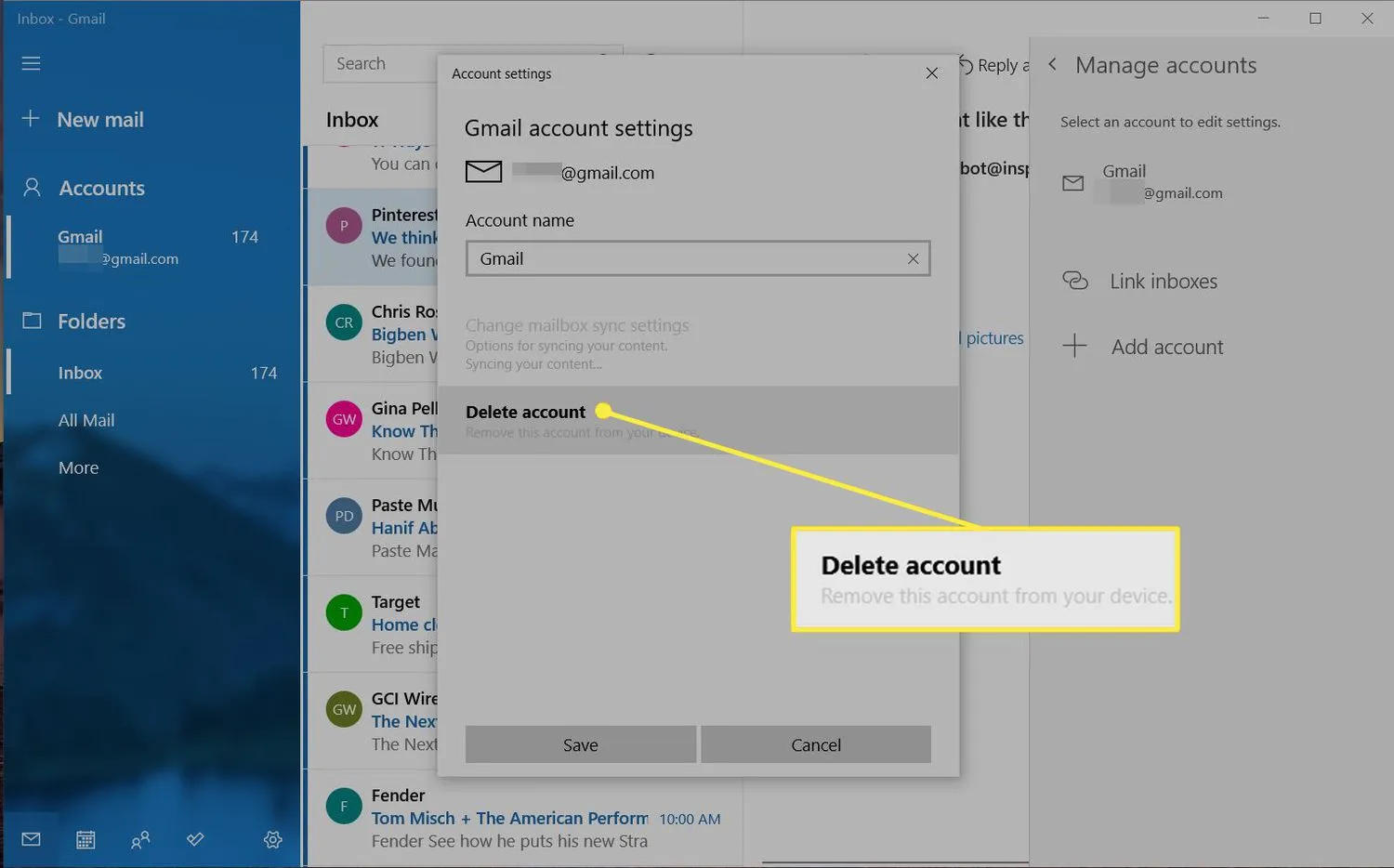
- 삭제 를 선택 하여 확인합니다.
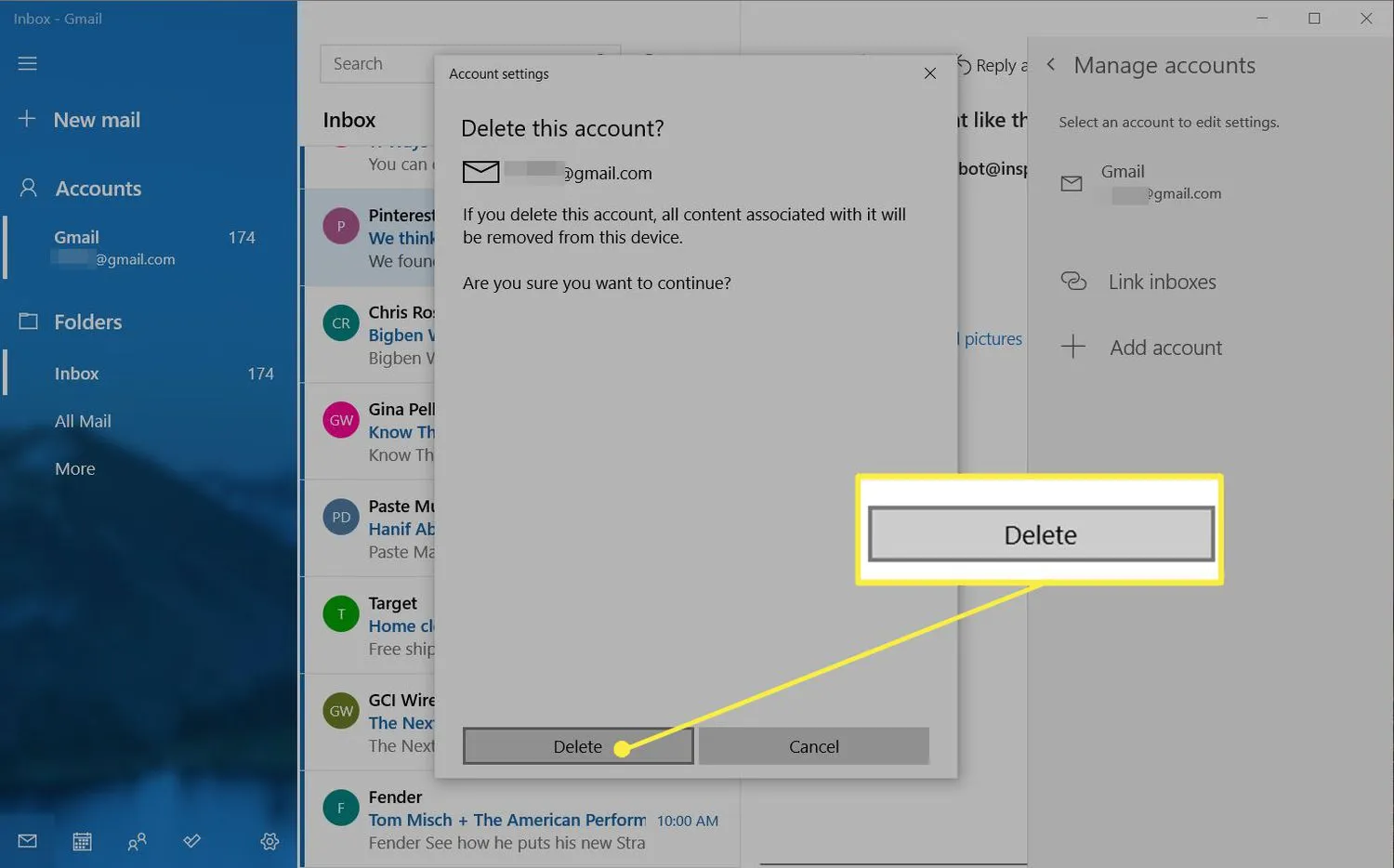
Outlook 또는 Windows Mail에서 이메일 계정을 삭제하면 어떻게 됩니까?
Microsoft Outlook 및 Windows Mail에서 계정을 제거하면 해당 프로그램에서 해당 계정에 액세스할 수 없으며 로컬에 저장된 데이터가 제거됩니다. 그러나 계정이나 그 안에 있는 메시지는 삭제하지 않습니다.
Microsoft 이메일 클라이언트에서 계정을 삭제하면 해당 계정과 연결된 일정 정보도 삭제됩니다.
윈도우 메일에서 기본 계정 삭제
계정 삭제 옵션 이 표시되지 않으면 기본 메일 계정을 삭제하려고 할 수 있습니다. Windows에는 하나 이상의 메일 계정이 필요하며 삭제할 수 없습니다. 그러나 이를 통한 메일 수신 및 전송을 중지할 수 있습니다. 계정은 컴퓨터와 이메일 서비스 제공업체에 여전히 존재하지만 비활성화됩니다.
계정을 비활성화하려면:
- 왼쪽 창 하단에서 설정 (톱니바퀴 아이콘)을 선택 합니다(태블릿이나 휴대폰의 경우 하단에서 자세히).
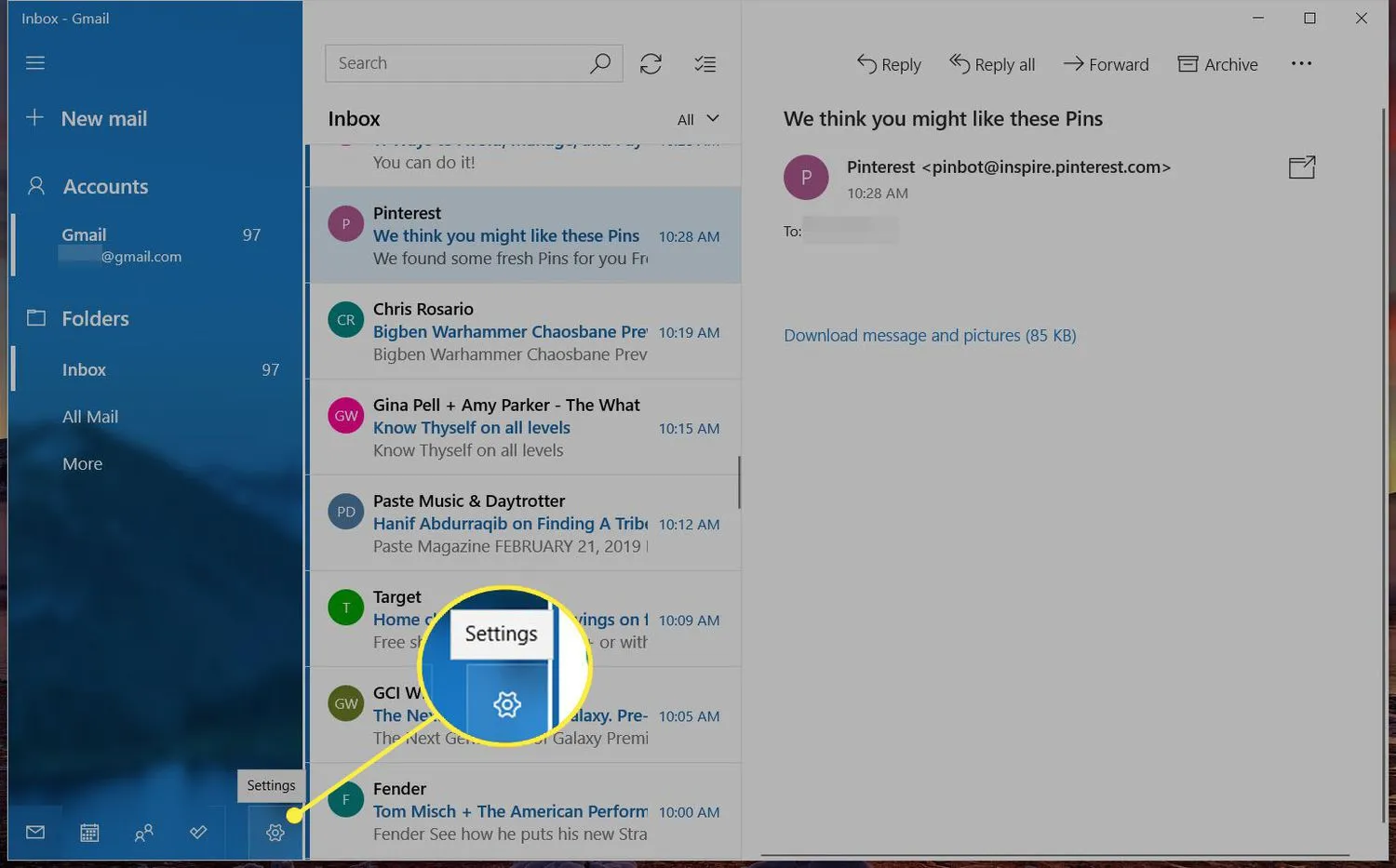
- 오른쪽 메뉴 창에서 계정 관리 를 선택합니다.
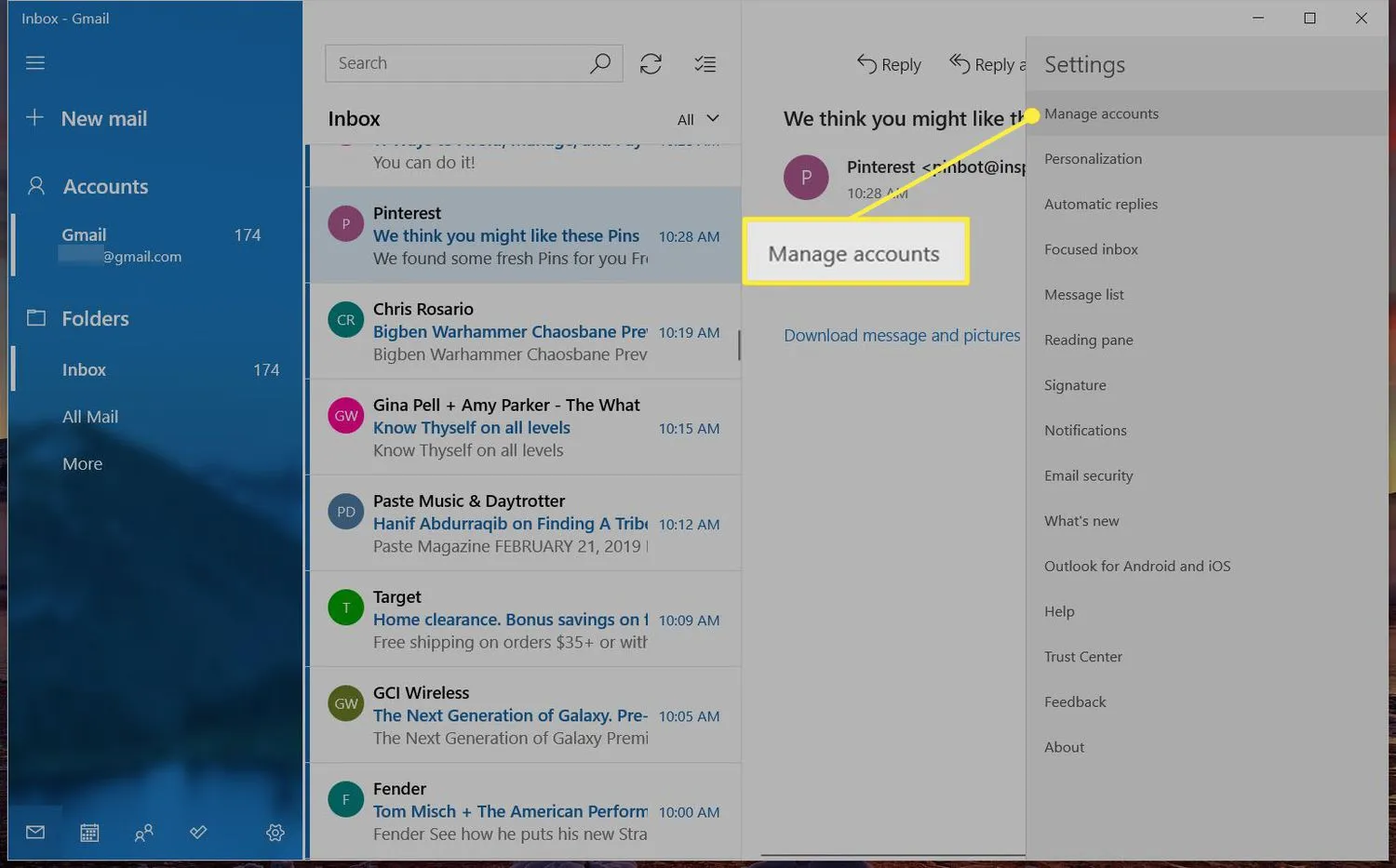
- 사용을 중지하려는 계정을 선택합니다.
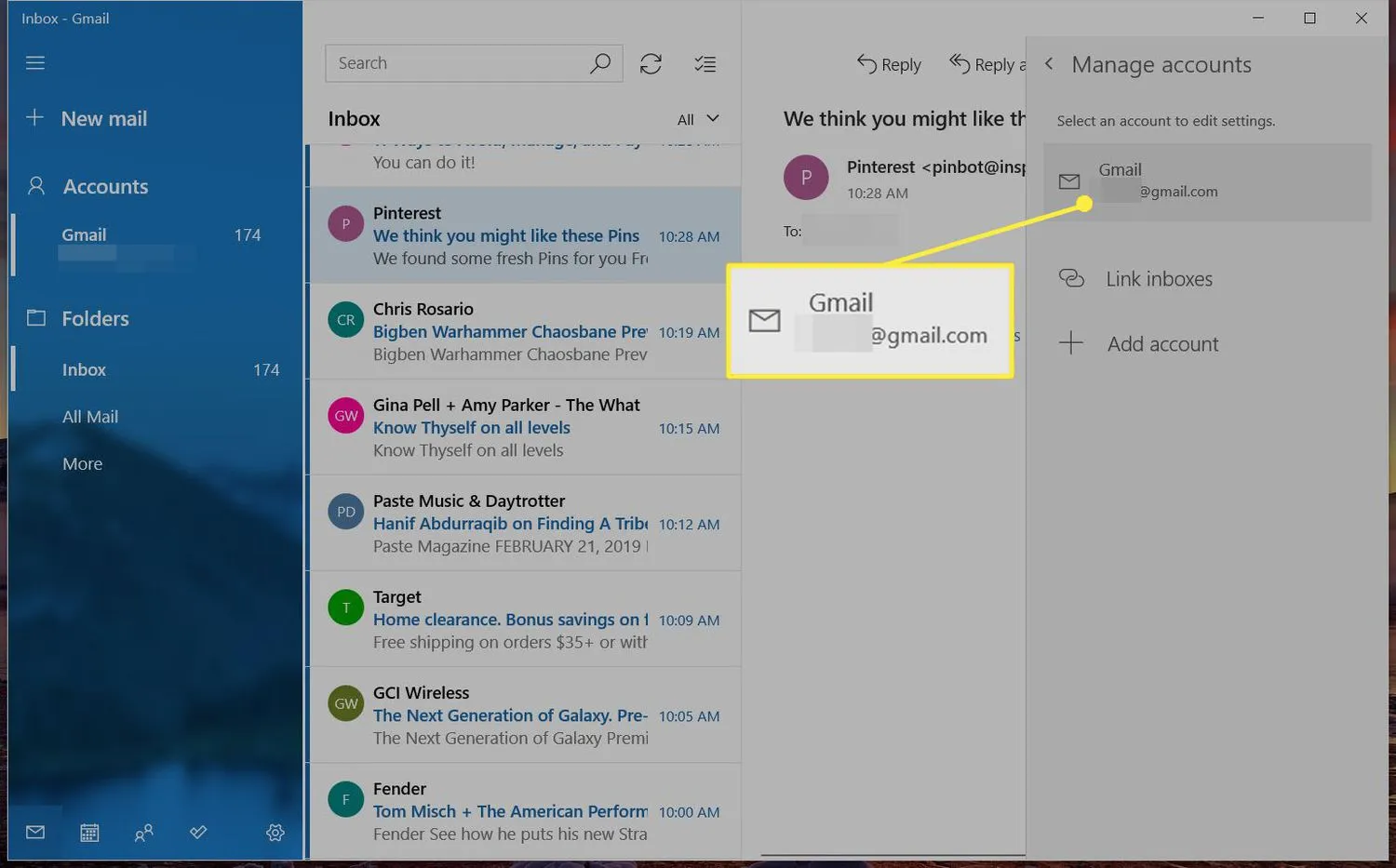
- 사서함 동기화 설정 변경을 선택합니다.
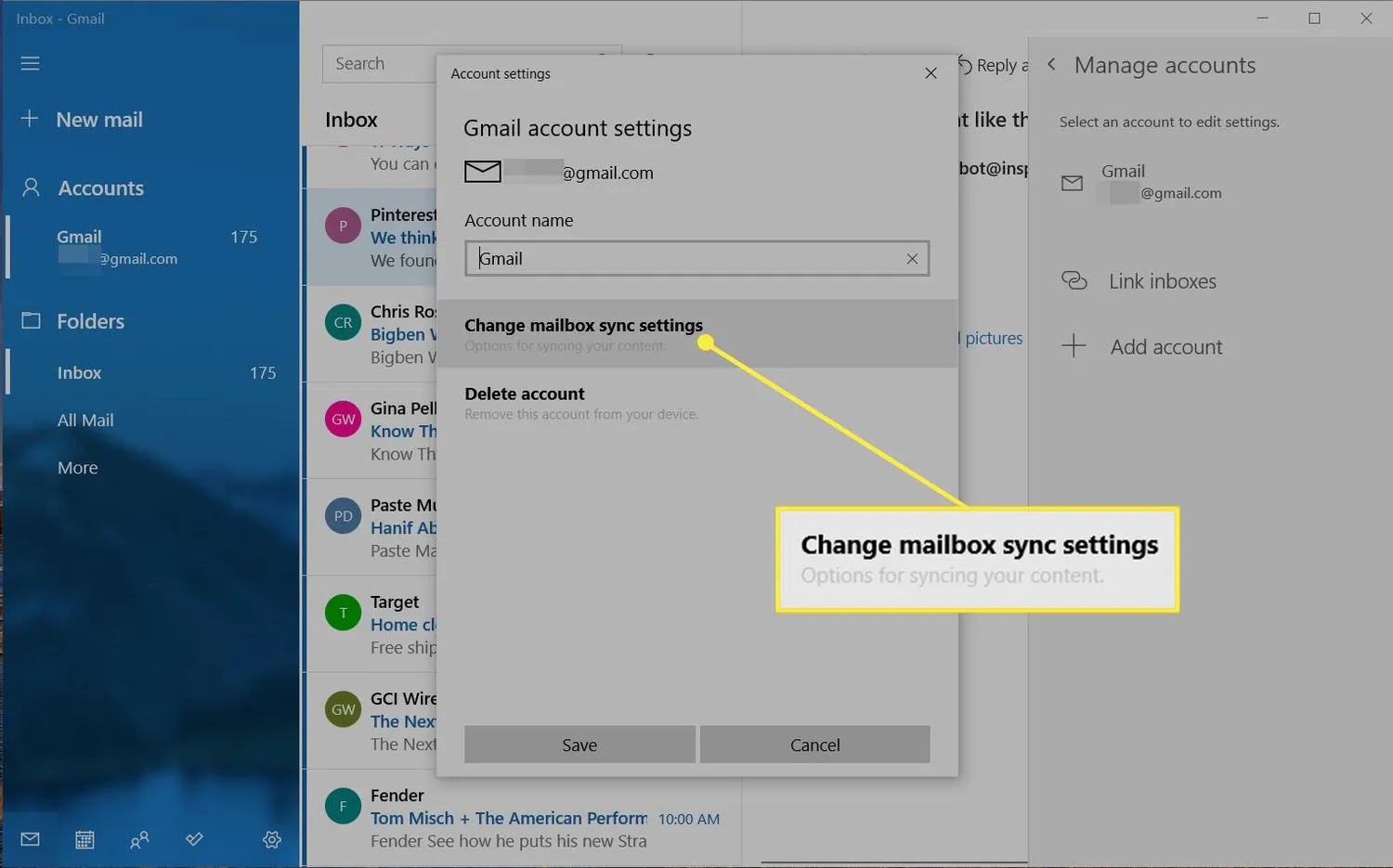
- 동기화 옵션 아래 에서 이메일 토글 스위치 를 끕니다.
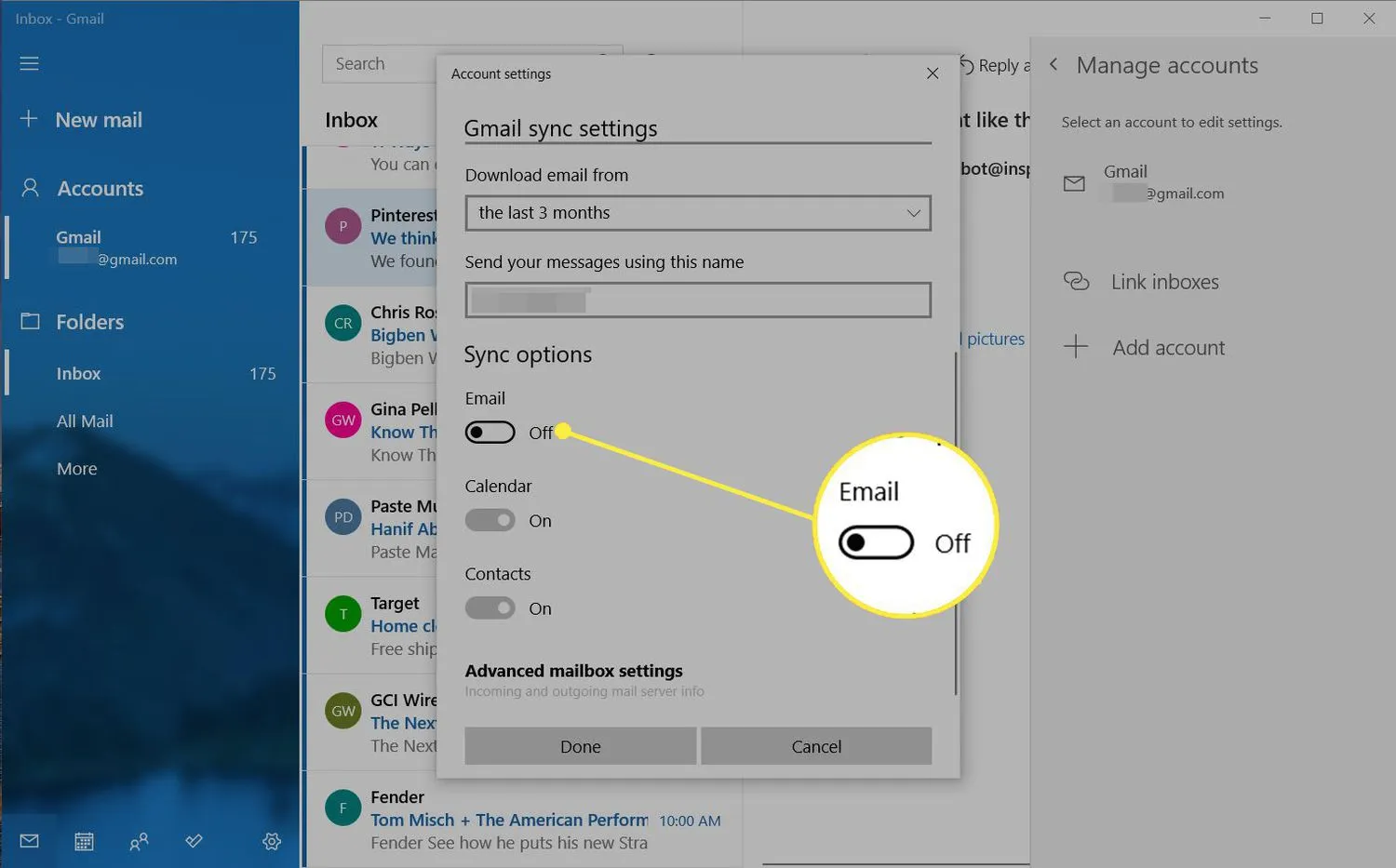
- 완료 를 선택 합니다.
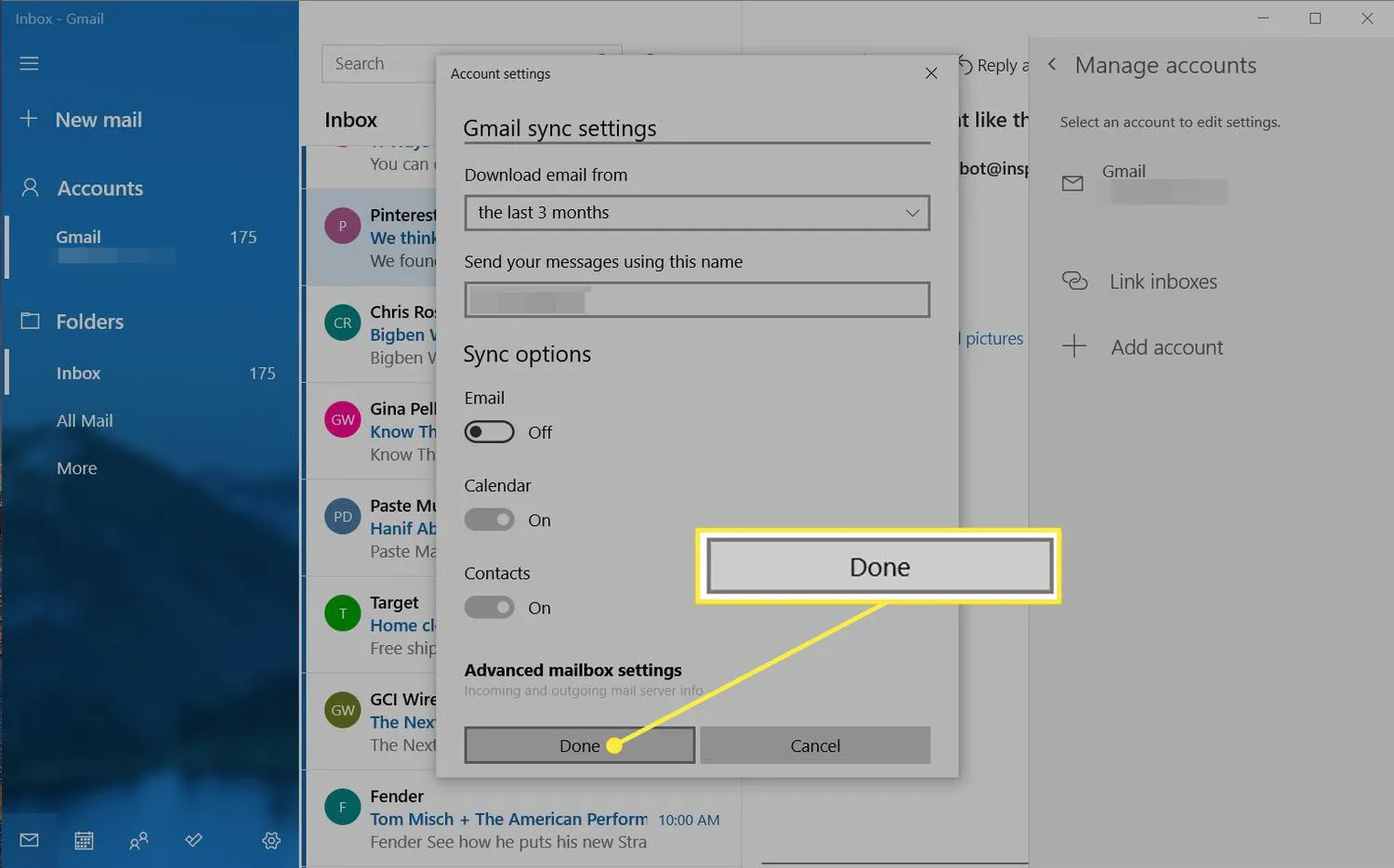
- 저장 을 선택 합니다.
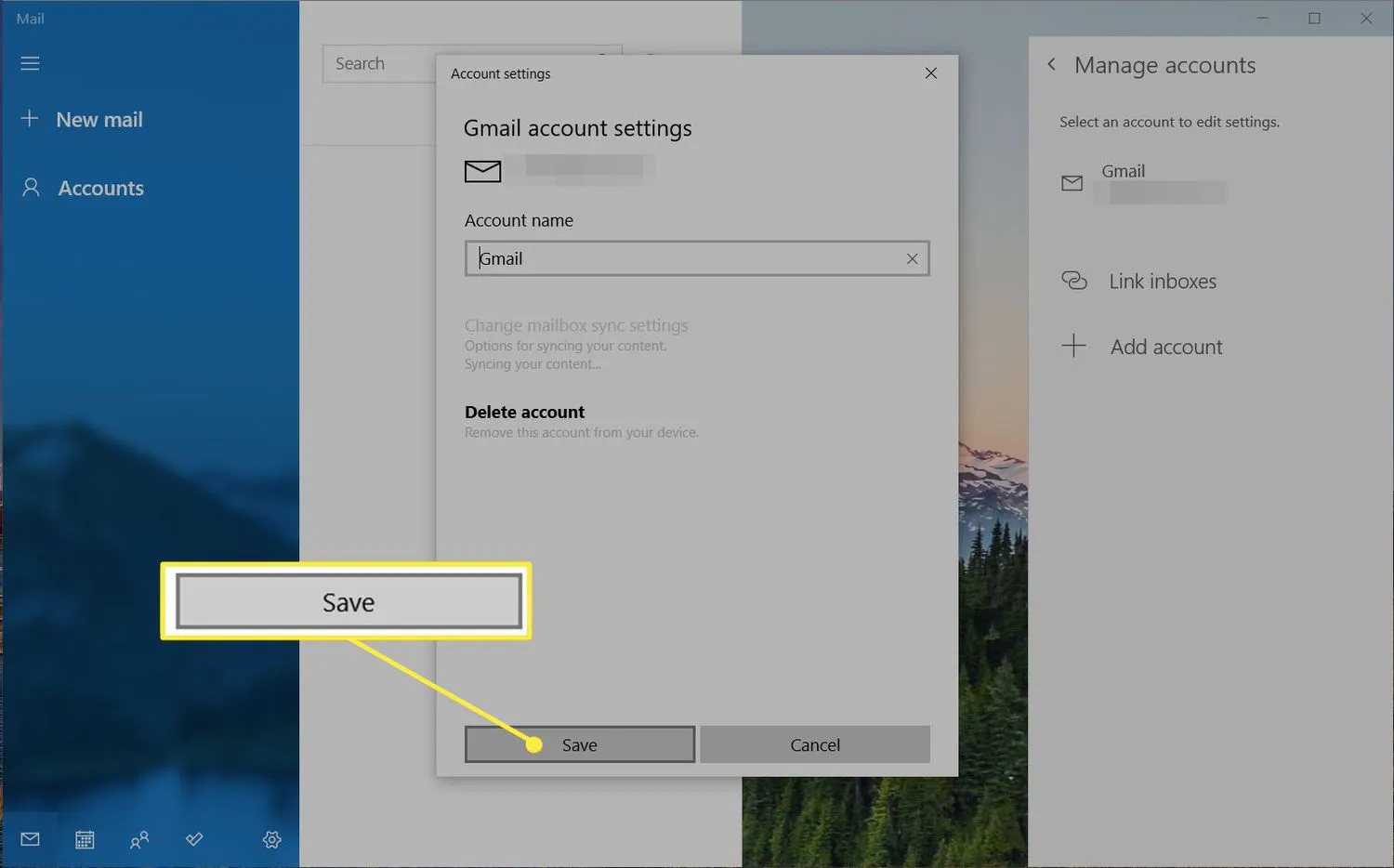
- Windows Mail에서 Outlook을 기본 메일 클라이언트로 설정하려면 어떻게 합니까?Outlook을 Windows Mail에서 기본 이메일 클라이언트로 설정하려면 기본 앱 > 메일 > Outlook 으로 이동 합니다. Windows Mail에 Outlook.com 계정을 추가하려면 Windows Mail 설정 > 계정 관리 > 계정 추가 로 이동합니다.
- Windows Mail을 기본 이메일 클라이언트로 설정하려면 어떻게 해야 합니까?Windows Mail을 기본 이메일 클라이언트로 설정하려면 기본 앱 으로 이동하고 이메일 아래에서 앱 을 선택한 다음 메일 을 선택하십시오. Windows 8에서 제어판 > 기본 프로그램 > 프로그램 과 파일 형식 또는 프로토콜 연결 > MAILTO > 메일 로 이동 합니다.
- Windows Mail을 Outlook으로 어떻게 가져오나요?Windows 10 또는 11에서는 Windows Mail에서 연락처를 내보낼 수 없습니다. Windows 8에서는 도구 > Windows 연락처 > 내보내기 > CSV > 내보내기 로 이동합니다.


답글 남기기